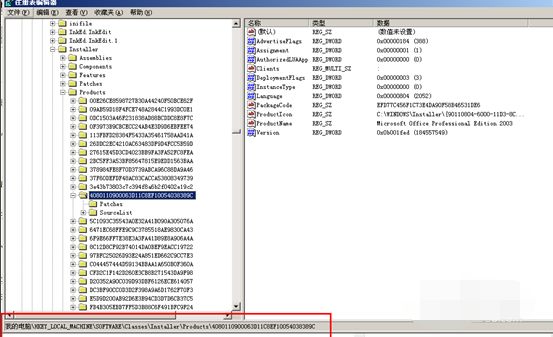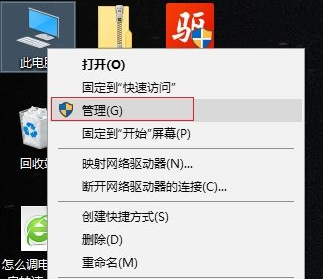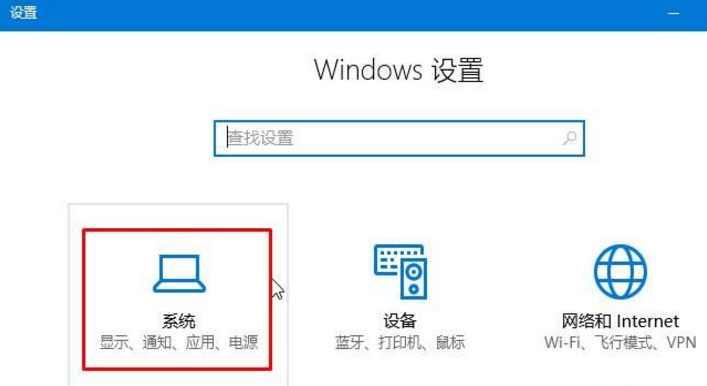- 作者:huahua
- 时间:2020-05-11 21:02:13
win10邮箱是我们电脑中非常重要好用的应用,用户们可以在邮箱中接受邮件,绑定其他的邮箱等,但是很多用户们不会使用邮箱,今天小编整理了win10邮箱的使用教程,不知win10邮箱怎么使用的用户,可收藏备用哦。
win10邮箱怎么使用:
1、点击“开始菜单”,然后点击“邮件”。
2、第一次登录的话,需要添加账户,我们点击“添加账户”来进行登录。
win10邮箱常见问题汇总
绑定qq邮箱 添加163邮箱
outlook区别 设置在哪里
添加账户没反应 邮箱怎么设置
无法访问此账户 邮件怎么发送
收不到邮件 账户设置过期
收不到某些邮件 如何查看邮件
邮箱无法同步 邮箱格式
怎么设置签名 怎么设置中文
邮箱pop3 设置成压缩包
一直正在提取 收不到163邮件
发不出去邮件 附件不能全选
添加谷歌邮箱 邮箱账户已存在
添加企业邮箱 添腾讯企业邮箱
导入邮件 邮件存储位置
3、选择帐户的类型
如果是Microsoft帐户,则选择第一个outlook
如果是企业帐户,一般可以选择Exchange
如果是gamil,则选择Google
如果是apple,则iCloud
如果是qq,163等中国邮箱,一般选择Pop,IMAP
4、添加完成后。即可成功的进入邮箱哦~
以上就是关于win10邮箱使用方法及常见问题汇总的解答了,更多邮箱常见问题请关注系统家园哦~